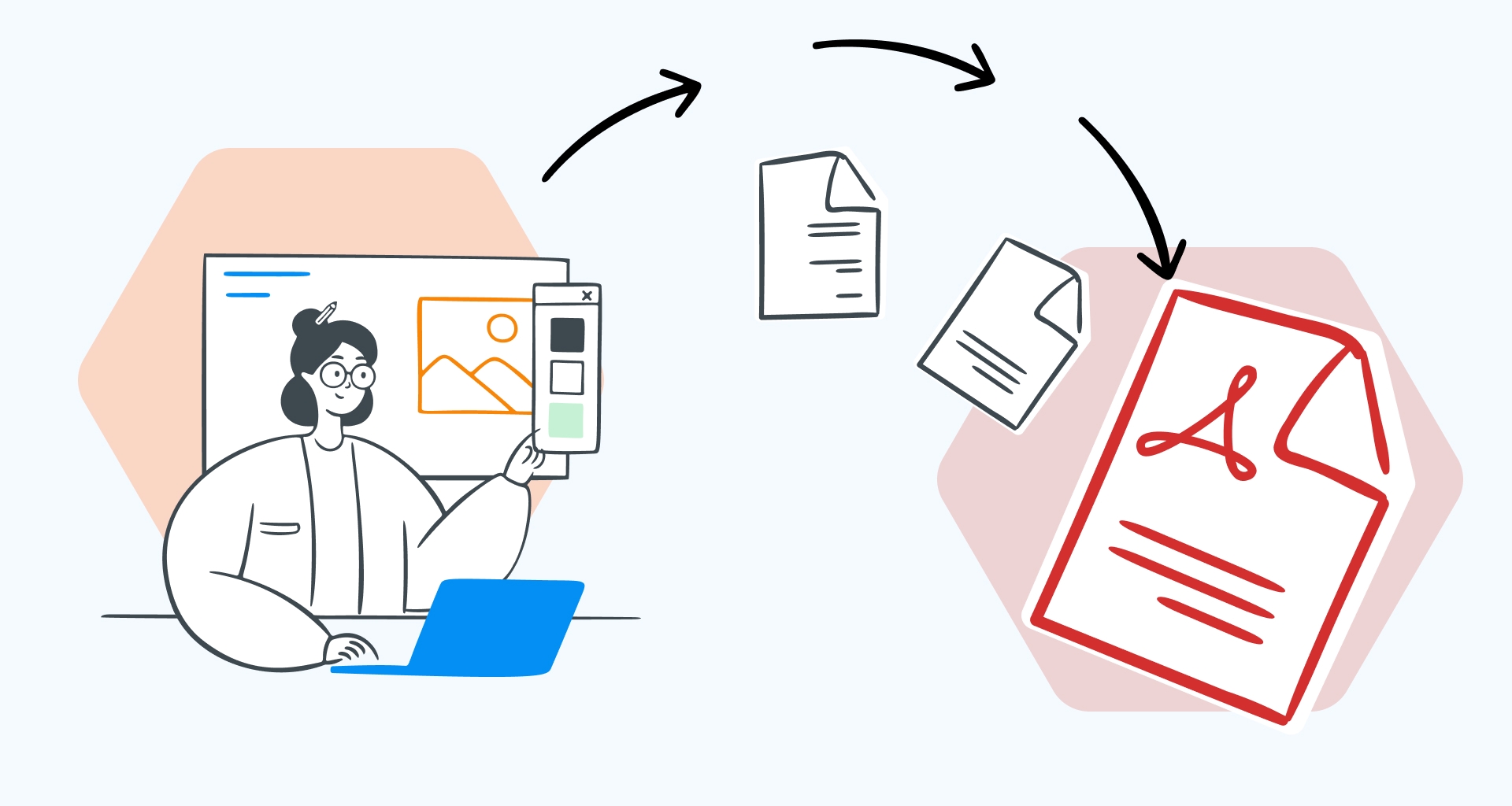Направили сте перфектната снимка, която е пълна с потенциал. Но огромният ѝ размер отнема място за съхранение и прави невъзможно изпращането ѝ на клиенти.
Намерете спасителното средство, за което не сте знаели, че ви е необходимо: конвертиране на вашите PNG или JPG изображения в PDF документ.
Конвертиране в PDF файлове улесняват споделянето, редактирането и съхранението на вашите снимки. В това ръководство ще ви покажем всичко, което трябва да знаете за това как да конвертирате вашите JPG в PDF, така че закопчайте коланите и нека започнем!
Как да конвертирате изображения PNG и JPG
Когато дойде време да конвертирате JPG изображения или PNG снимки в PDF, има много възможности.
Независимо дали предпочитате да използвате онлайн PDF конвертор, вградени функции на компютъра или мобилни приложения, ето как лесно да създавате професионални PDF файлове.
Използване на онлайн конвертор на JPG в PDF
Онлайн инструменти като напр mobiPDF конвертор предлагат удобен начин за конвертиране на JPG в PDF. Ето какви са стъпките:
Плъзнете и пуснете вашето изображение във формат PNG или JPG файл в зоната за качване.
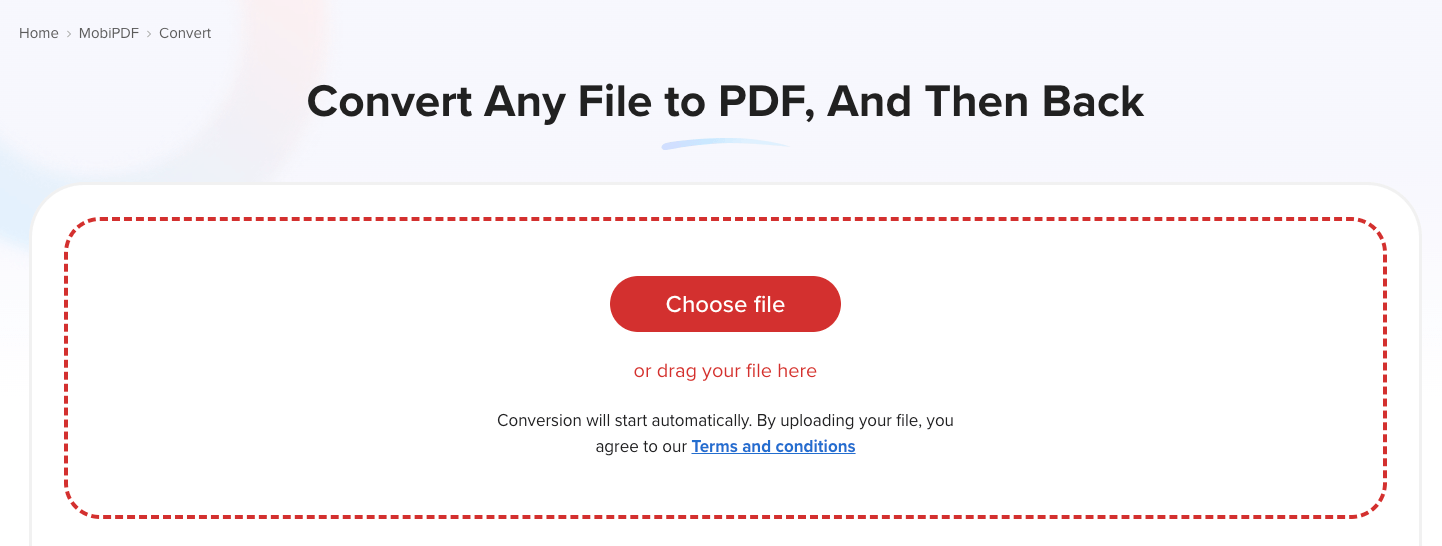
2. След като преобразуването е завършено, щракнете върху Изтеглете вашия файл и го запазете в желаното от вас местоположение.
Инструментът за конвертиране на PDF на MobiPDF поддържа множество файлови формати, както и двупосочно преобразуване.
Използване на приложението Windows Photos
За да конвертирате JPG в PDF формат, отворете приложението Photos от менюто Start (или щракнете с десния бутон на мишката върху изображението и изберете Отвори с → Photos.)
Изберете изображението(ята), което(които) искате да конвертирате. За няколко JPG изображения щракнете върху Изберете и изберете всяка снимка.
Щракнете върху иконата на принтера или натиснете Ctrl + P и изберете Microsoft Печат в PDF като принтер.
Щракнете върху Печат, дайте име на файла и изберете мястото, където да запазите PDF файла.
Използване на Preview на Mac
Потребителите на Mac могат лесно да конвертират JPG или PNG с помощта на приложението Preview.
Отворете вашия JPG в Preview, като щракнете с десния бутон на мишката върху файла и изберете Open with → Preview.
2. За множество изображения използвайте страничната лента с миниатюри, за да добавяте и подреждате JPEG файловете си.
3. Отидете на Файл → Експортирай като PDF.
3. Регулирайте всички настройки, като например криптиране или филтри.
4. Дайте име на файла си, изберете местоположението му и щракнете върху Save.
Използване на iPhone или iPad
Конвертирайте JPG в PDF, като отворите приложението Photos и изберете изображението/изображенията си.
Докоснете Споделяне → Печат. На екрана за преглед на печата увеличете JPG, за да го отворите в PDF изглед.
Докоснете Споделяне и изберете Запазване във файлове. Изберете желаното местоположение и докоснете Запази.
Използване на устройство с Android
Отворете приложението MobiPDF и изберете файловете с изображения, които искате да конвертирате, или направете нова снимка.
Докоснете Запиши като PDF или Конвертиране в PDF.
Регулирайте всички настройки, като например качество или оформление на страницата.
Запишете конвертирания PDF документ на желаното от вас място.
Използване на софтуер за редактиране на изображения
За тези от вас, които работят с Photoshop, просто импортирайте файловете с изображения, които искате да конвертирате, и извършете всички желани редакции.
След това отидете в Файл → Запази като или Експорт → изберете PDF като файлов формат.
3. Регулирайте настройките, като например качеството на изображението или компресията.
4. Запишете PDF файла на желаното от вас място.
Как да компресирате вашия PDF файл
Когато искате да конвертирате JPG файл или PNG изображение в PDF, полученият файл понякога може да бъде доста голям, особено при изображения с висока резолюция. От компресирате вашите PDF файлове намалявате размера им, без да правите твърде голям компромис с качеството, което прави задачата за съхраняване и споделяне на файловете ви по-удобна.
По-долу сме споделили стъпките как да компресирате PDF файла си безплатно с помощта на безплатния онлайн инструмент за компресиране MobiPDF.
Плъзнете и пуснете вашия PDF файл в интерфейса на MobiPDF.
Изберете или Средно компресиране или Силна компресия.
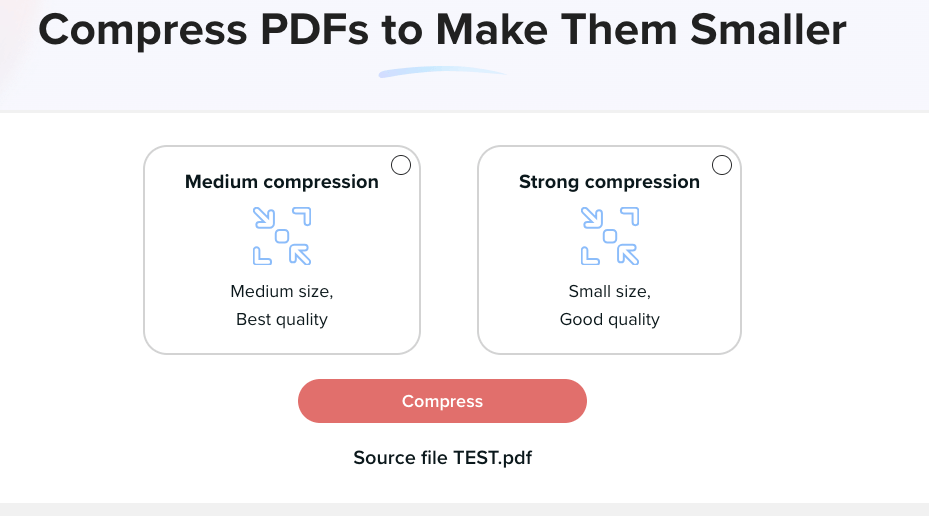
Кликнете върху Изтеглете вашия файл и го запишете на желаното от вас място.
Как да запазя качеството на изображението?
PDF файловете са надежден формат за запазване на качеството и резолюцията на вашите изображения по време на преобразуването. За разлика от някои формати на изображения, които могат да загубят яснотата си при промяна на размера или споделяне, конвертирането на JPG в PDF гарантира, че визуалните детайли остават непокътнати.
Защо си струва да конвертирате изображенията си в PDF файл?
Конвертирането на вашите JPG в PDF предлага няколко практически предимства, които го правят целесъобразен избор:
PDF файловете са се поддържат широко на различни устройства, платформи и операционни системи, което ги прави лесни за споделяне.
PDF файловете са универсално достъпни, с вградени четци на практика на всички устройства.
PDF файловете поддържат криптиране с парола, за защита на вашите файлове от неоторизиран достъп или промени.
PDF файловете запазват оформлението и форматирането на вашите изображения, което е идеално за висококачествен печат.
Често задавани въпроси
Как можете да конвертирате няколко JPG файла в един PDF файл?
Качете всички снимки, които искате, във вашия онлайн конвертор на JPG в PDF (например MobiPDF), подредете ги в желания ред и изберете Конвертиране в PDF.
Как можете да гарантирате, че вашият конвертор на JPG в PDF запазва качеството на печат?
Ние следваме всички стандарти и най-добри практики в индустрията, за да постигнем минимално влошаване на качеството на картината. За да постигнете най-добър резултат, не забравяйте да регулирате и настройките на изхода, независимо дали използвате MobiPDF или подобни инструменти.
Безопасно ли е преобразуването на JPG в PDF файлове с MobiPDF?
Онлайн конверторът за PDF на MobiPDF гарантира безопасността на вашите данни със защитени сървъри и криптирано прехвърляне на файлове. Качените файлове с изображения се обработват за конвертиране и се изтриват автоматично след кратък период от време, за да се защити поверителността ви.
Заключение
Конвертирането на вашите снимки в PDF запазва качеството на изображенията, намалява общия размер на файловете и прави споделянето, отпечатването или интегрирането на вашето съдържание по-ефективно.
Така че, независимо дали използвате Windows, Mac или мобилни устройства, инструменти като MobiPDF предлагат сигурни решения за всички ваши нужди. От компресирането на файловете до осигуряването на професионално, готово за печат качество, PDF файловете наистина са начинът да се използват - не сте ли съгласни?
Всъщност защо не опитате сами да запазите първото си изображение като PDF? Изпробвайте MobiPDF сега и изпитайте безпроблемното конвертиране още днес!